
Zusätzlich zur Internet-Version des
GPX-Viewers
biete ich
eine auf dem PC installierbare Standardversion oder eine
Fotoversion an.
Eine aktive Internetverbindung
ist wegen der vielfältigen OSM-Kartenanzeigen notwendig.
Bezüglich der Verwendung von OpenStreetMap verweise ich auf den letzten Absatz
meiner
Datenschutzerklärung .
Mit Kauf der PC-Version des GPX-Viewers stimmen Sie der Verwendung von
OpenStreetMap zu.
Vorteile gegenüber dem Internet-GPX-Viewer:
1. Die GPX-Dateien können ohne Upload direkt im GPX-Viewer
geöffnet werden.
2.
Es können gleichzeitig mehrere GPX-Dateien ohne Upload
in der PC-Version geöffnet werden.
Durch Wegfall des Uploads erhöht sich die Anzeigegeschwindigkeit der
Karten deutlich.
3.
Die in der online-Version vorhandene Größenbeschränkung einer GPX-Datei von 8 MB
fällt weg, z.B. wurde bei einem Test
eine 85 MB große GPX-Datei
mit weltweit 400 Einzel-Tracks problemlos auf der Karte angezeigt.
4. In der Internetversion können max. 25 GPX-Dateien pro Tag
angezeigt werden, in der PC-Version gibt es keinerlei Beschränkung.
5.
Die vielfältigen Einstellmöglichkeiten können abgespeichert werden,
sodass diese beim Programmstart automatisch geladen werden.
Dies ist insbesondere dann vorteilhaft, wenn man dauerhaft mit Einstellungen
arbeiten möchte, die von den Standardeinstellungen abweichen.
6. Die Auswahl und Speicherung einer "Favoritenkarte" erlaubt die dauerhafte Anzeige einer
bevorzugten Karte ohne lästige Kartenwechsel.
7. Die Auswertungen des GPX-Viewers sind per Button
als Bild abspeicherbar: Karte und Profile, nur Karte, nur Profile.
8. Bei Rechtsklick in die Karte erfolgt eine
Koordinaten-Anzeige an der geklickten Stelle.
9. Bei Tracks und Routen können bei
individuell vorgegebenen Streckenintervallen Marker gesetzt werden (Trackmarker).
10. Die Kartenauswahl ist größer als in der
Internetversion.
11. Eine Anzeige von Fotos, die während einer GPS-Tour aufgenommen wurden, ist
nur in der PC-Version des GPX-Viewers möglich.
Hierzu bitte die Fotoversion des GPX-Viewers anfordern.
Diese
Video-Vorschau zeigt detailliert die Funktionen der
PC-Version des Viewers.
In dieser
Video-Vorschau wird demonstriert, wie Fotos zur
Anzeige im lokalen Viewer vorbereitet und anschließend angezeigt werden.
Hinweise zum Erwerb dieses Programmes
finden Sie am Ende der Dokumentation.
Bei Bedarf kann ich eine voll funktionsfähige Testversion der PC-Version des
GPX-Viewers/Fotoversion (7 Tage gültig)
gegen eine Schutzgegühr von 6,00 € anbieten. Bei Erwerb der Originalversion wird
die Schutzgebühr in Abzug gebracht.
Alternativ besteht auch die Möglichkeit, dass ich
einen 1 Tag gültigen kostenlosen Testlink zur Verfügung stelle.
Nachfolgend ein Bild der PC-Version des Viewers.
Die Fenstergröße passt sich automatisch an die jeweilige Bildschirmgröße des Benutzers an:
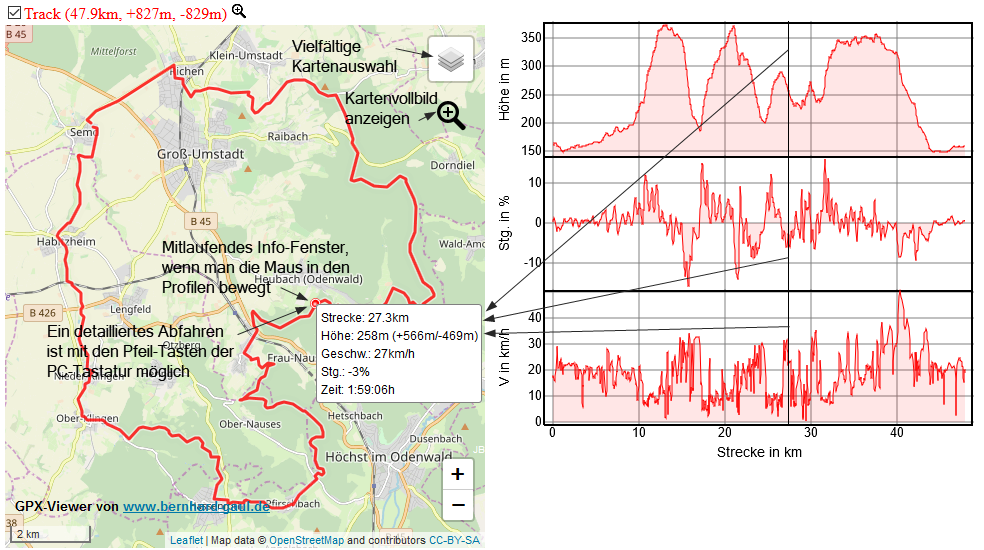

Streckendaten anzeigen: Linksklick auf den Track oder Maus über den Track bewegen

Abfahren der eingezeichneten Strecke:
Wird die Maus in den Profilen hin- und herbewegt, kann die Strecke unter Anzeige eines Infofensters abgefahren werden.
Solange sich die Maus im Profilbereich befindet, ist die Strecke auch mit den "Links-Rechts"-Tasten
der PC-Tastatur abzufahren.
Dies erlaubt eine feinere Abstimmung.
Klickt man mit Linksklick in den Profilen, wird das mitlaufende Infofenster an dieser Stelle
zusätzlich
fixiert angezeigt.
Dies dient zum Beispiel dazu, die Daten des Infofensters an einer oder mehreren Stellen der
Strecke zu Dokumentationszwecken fest anzuzeigen.
Die Fenster können natürlich durch Klick auf das X wieder geschlossen werden.

So wird ein Track farblich eingefärbt, nachfolgend nach Höhe, weitere Möglichkeiten: Steigung, Geschwindigkeit, Herzfrequenz, Trittfrequenz.


Über das Auswahlfeld "Transparenz" kann man den Wegeverlauf
der Karte trotz des
eingezeichneten Tracks noch sehr gut erkennen:

Optionsfeld "Start/Ziel" blendet Start-/Ziel-Marker sowie Wegrichtungspfeile des Tracks ein:

Mit dem Button "Marker" können bei eingegebenen Streckenintervallen (in km) Track-Marker gesetzt werden:
 _________________________________________________________________________________________________________________________
_________________________________________________________________________________________________________________________
Nachfolgend die Auswahlfelder für den Bereich
"Profile":



Nachfolgend die Auswahlfelder für den Bereich "Track":




Nachfolgend die Auswahlfelder für den Bereich "Karte":



Mit dem Button "auf Trackpunkt zentrieren" wird die Karte beim Abfahren der Strecke
ständig automatisch auf den aktuellen Trackpunkt zentriert.
Dies ist dann sinvoll, wenn man
sehr stark in die Karte gezoomt hat, um auch kleine Streckendetails gut zu
erkennen. Hierdurch wird das Abfahren
der Strecke wesentlich erleichtert.
Mit Hilfe der "Einheitenumrechnung" können die
Maßeinheiten auch in die jeweiligen Einheiten von Luft- und Seefahrt umgerechnet
und angezeigt werden.
__________________________________________________________________________________________________________________________
Mit "Kartenbreite" kann diese beliebig mit Hilfe des
Auswahlfeldes eingestellt werden (analog dazu auch die Kartenhöhe):


In diese beiden Auswahlfelder kann ein Wert zwischen 0 (keine Filterung) und 2000
eingetragen werden.
Standardeinstellung bei Höhenmeter/Steigung ist 180,
bei Geschwindigtkeit ist 0 (keine Filterung).
Bei starken Schwankungen im Geschwindigkeitsprofil ist ein Wert zwischen 50m und
100m empfehlenswert.
Sehr ausführliche Infos zu diesem komplexen Thema Höhenmeter/Geschwindigkeit und deren Filterung
können Sie hier nachlesen.

 Bild 1
Bild 1
 Bild 2
Bild 2
 Bild 3
Bild 3
 Bild 4
Bild 4
Mit
dem Optionsfeld "Datum/Uhrzeit" kann beim Abfahren der Strecke am jeweiligen Trackpunkt
zur vergangenen Zeit seit dem Start (Bild 1)
zusätzlich
das Datum und die Uhrzeit (Bild 2) angezeigt werden.
Mit "Zeit in Bewegung" wird diese zusätzlich angezeigt (Bild 3).
Mit "Pace" (nur für Läufer) erscheint dies zusätzlich zur Geschwindigkeit in
Km/h.
Button "individuelle Einstellungen speichern" Auswahl einer "Favoritenkarte"

Mit Hilfe des Buttons "Profile unterhalb Karte" wird der Diagrammbereich unterhalb der Karte (mit gestreckter X-Achse) sichtbar.

Es ist auch möglich, die
Karte als Vollbild ohne Diagramme
anzuzeigen (Karte rechts oben  , wieder zurück mit
, wieder zurück mit
 ).
).


Favoriten-Karte:
Nach Auswahl einer Favoritenkarte bleibt diese ausgewählte Karte solange für weitere Anzeigen erhalten, bis
wieder ein Kartenwechsel vorgenommen wird.
Somit können Sie dauerhaft ohne ständigen Kartenwechsel mit einer Favoriten-Karte
arbeiten, auch nach Programm-Neustart.

Öffnen und Anzeigen mehrerer GPX-Dateien gleichzeitig auf der Karte
(kein Upload nötig):
Nach Drücken des Buttons "Durchsuchen" können eine oder auch mehrere GPX-Dateien markiert und
direkt im GPX-Viewer angezeigt werden.
(Bei Mehrfachauswahl bitte Strg-Taste während des Mausklicks gedrückt
halten).
In einem Test wurden mehr als 100 GPX-Dateien gleichzeitig problemlos angezeigt.

Die 3 ausgewählten GPX-Dateien werden zunächst pro GPX-Datei
unterschiedlich eingefärbt angezeigt:

Möchte man nur eine Farbe für alle Tracks und
Profile, wählt man über das Farben-Selektionsfeld eine gewünschte Farbe aus.
Bei Rückkehr zur Farbauswahl "rot" wird wieder die unterschiedliche Einfärbung
je GPX-Datei wirksam.
______________________________________________________________________________________________________________
Anzeige von Fotos in der Fotoversion des
lokalen Viewers:
Karten-Anzeige drucken: Koordinatenanzeige nach Rechts-Klick in die Karte: Systemvoraussetzungen: Nutzungsbedingungen: Bezug des Programmes:
Zahlungmöglichkeiten: Bei Überweisungswunsch teile ich
Ihnen gerne meine Bankverbindung mit.
In der Fotoversion des lokalen Viewers wird mit Hilfe des Buttons  die Anzeige von Fotos
im Viewer
vorbereitet.
die Anzeige von Fotos
im Viewer
vorbereitet.
Hierzu können geocodierte Bilder als auch Bilder ohne Geocode,
die während einer GPS-Tour aufgenommen wurden, verwendet
werden.
Im "Geotagger" werden bei Fotos mit Geocode evtl. vorhandene
Bildbeschreibungen automatisch in das Feld "Bild-Beschreibung"
übernommen. Natürlich kann eine Bildbeschreibung auch manuell eingegeben und
geändert werden.
Im GPX-Viewer wird die Bildbeschreibung unterhalb des angezeigten Fotos
sichtbar.
Dauerhafte Speicherung einer Bildbeschreibung in
den EXIF-Daten ihres Fotos:
Man benötigt nicht unbedingt Software wie z.B. Photoshop, Lightroom oder
Freeware, es geht auch ganz einfach mit dem Windows-Explorer (WIN10).
Im Explorer Rechtsklick auf das Bild, Eigenschaften wählen, Reiter Details,
dort unter "Titel" die Bildbeschreibung eingeben.


Einen ersten Eindruck über die Bedienung des Geotaggers erhalten Sie
in dieser
Video-Vorschau.
(hier ist die aktuelle Variante mit dem Feld
"Bildbeschreibung" noch nicht zu sehen)
Fotoanzeigemöglichkeiten im GPX-Viewer:
links:
berührt die Maus einen Fotowegpunkt, entsteht ein
Minivorschaubild. rechts: klickt man darauf, erscheint das Foto in voller
Größe.


Es gibt ebenfalls die Möglichkeit, die Fotos rechts neben der Karte (im
Profilbereich) anzuzeigen:

____________________________________________________________________________________________________________________________
Druck des Kartenvollbildes
Das mit dem Lupensymbol ![]() erzeugte
Kartenvollbild kann nicht direkt ausgedruckt werden, die Funktion dient lediglich dem Vergrößern/Verkleinern
erzeugte
Kartenvollbild kann nicht direkt ausgedruckt werden, die Funktion dient lediglich dem Vergrößern/Verkleinern
der Karteanzeige. Der Ausdruck wird mit Hilfe des Buttons  angestoßen, wodurch eine Druckseite erstellt wird, dort erfolgt mit dem
angestoßen, wodurch eine Druckseite erstellt wird, dort erfolgt mit dem
Button  der abschließende Ausdruck
des Kartenvollbildes.
Zurück zur Hauptseite gelangt man mit dem Button
der abschließende Ausdruck
des Kartenvollbildes.
Zurück zur Hauptseite gelangt man mit dem Button  .
.
Druck der Karte mit den Profilen:
Dieser Ausdruck wird mit dem Button  angestoßen,
womit ebenfalls eine Druckseite erstellt wird. Dort wird mit dem Button
angestoßen,
womit ebenfalls eine Druckseite erstellt wird. Dort wird mit dem Button

die Karte mit den Profilen ausgedruckt. Zurück zur Haupseite gelangt man ebenfalls mit dem
Button  .
.
Hinweis zur Größe des Ausdruckes auf DIN/A4:
Je nach verwendetem Browser gibt es hier unterschiedliche
Drucker-Einstellungsmöglichkeiten. Grundsätzlich wichtig für den Ausdruck
ist
die Einstellung "DIN/A4-Querformat". Sollte der Ausdruck zu klein
erscheinen, sind die Skalierungseinstellungen zu prüfen und ggfs.
für den Druckvorgang anzupassen.
____________________________________________________________________________________________________________________________
Angezeigte Karte und Profile als Bild speichern:
Sowohl Karte und Profile als auch nur Karte oder nur Profile können mit Hilfe
der Menü-Buttons als Bilder abgespeichert werden.

____________________________________________________________________________________________________________________________
Mit Hilfe eines "Rechtsklicks" in die Karte oder auf den Track können die Koordinaten an diesem Punkt
angezeigt werden.
____________________________________________________________________________________________________________________________
Das Programm läuft unter allen Windows-Versionen (von XP bis Win10), getestete
Browser mit ordnungsgemäßer Funktionalität sind Firefox,
Google-Chrome, Opera, Vivaldi und der aktuelle MS Edge.
Beim MAC startet das Programm mit dem Standard-Safari-Browser. Falls es damit
Probleme geben sollte, verwenden Sie bitte Firefox für den MAC. Auch unter LINUX gibt es erfolgreiche Installationen.
Die OSM-Version des Programmes nutzt die freie,
unlimitierte OSM-Programmierschnittstelle (Leaflet) sowie die frei verfügbaren
OSM-Karten. Hier gibt es hier keinerlei Nutzereinschränkungen.
Insoweit empfehle ich uneingeschränkt die Nutzung der OSM-Version.
Die Google-Version des Programmes wird nicht mehr
weiterentwickelt aufgrund der Gebührenpolitik für die Google Maps API-Programmierschnittstelle.
Das Programm ist nur für den privaten Gebrauch bestimmt. Eine
gewerbliche/berufliche Nutzung ist nur mit einer
speziellen Genehmigung möglich.
Nicht erlaubt ist: Eine Weitergabe oder ein Verkauf
des Programmes, eigenmäc
htige Änderungen am Programmcode, eine Veröffentlichung
der Anwendung und Code
im Internet.
Bei Zuwiderhandlung
gegen die Nutzungsbedingungen droht eine Abmahnung wegen Urherberrechtsverletzung mit entsprechenden Konsequenzen.
Das Programm kann per Kontaktformular
bzw. über das Bewertungsformular des
GPX-Viewers angefordert werden.
Gegen einen Betrag von 14,90 € für die Standardversion bzw. 19,90 € für die
erweiterte Fotoversion übersende ich den Downloadlink sowie die
Installationsbeschreibung an die angegebene E-Mail-Adresse.
Testversion:
Vorab steht eine voll funktionsfähige Testversion (Standardversion) für 24 Stunden online zur Verfügung.
Hier gelangen Sie zur PC-Testversion des GPX-Viewers.
Um die Testversion für 24 Stunden nutzen zu können, fordern Sie bitte per Kontaktformular
einen Aktivierungscode an, der ganz unten auf der Seite der Testversion einzugeben ist.
Auslieferung:
Das Programm wird als *.ZIP-Datei geliefert und muß entpackt (extrahiert)
werden. In WIN10 ist diese Funktion vorhanden. Falls kein Entpacker zur Verfügung steht, einen guten, kostenlosen Packer/Entpacker findet man
hier .
Die Zahlung kann bequem per PayPal erfolgen.
PayPal - Zahlung
Wenn Sie im Freunde/Familie Modus zahlen, kommt die Zahlung ohne Gebührenabzug
bei mir an. Möchten Sie den PayPal-Käuferschutz nutzen, bitte ich um zusätzliche
Zahlung von 1,00 €.
Bei PayPal-Zahlungen kann der Zahlungsempfänger nun nicht mehr die Mail-Adresse
des Zahlenden erkennen. Falls Sie nur eine PayPal-Zahlung ohne Mail an mich
senden, deshalb bitte unbedingt ihre Mail-Adresse im Text der PayPal-Zahlung
angeben.
Hinweis in eigener Sache:
Ich möchte mit diesem
Programm kein Geld verdienen. Ich verwende die Spende zur Refinanzierung
der laufenden Fremdkosten meines Internetauftrittes sowie zum Ausgleich
der Gebührenbelastung durch Google-Maps bei meinen beiden
Routenplanern.
Meine eigene Arbeitsleistung stelle ich
weiterhin kostenlos zur Verfügung.